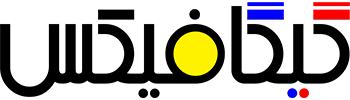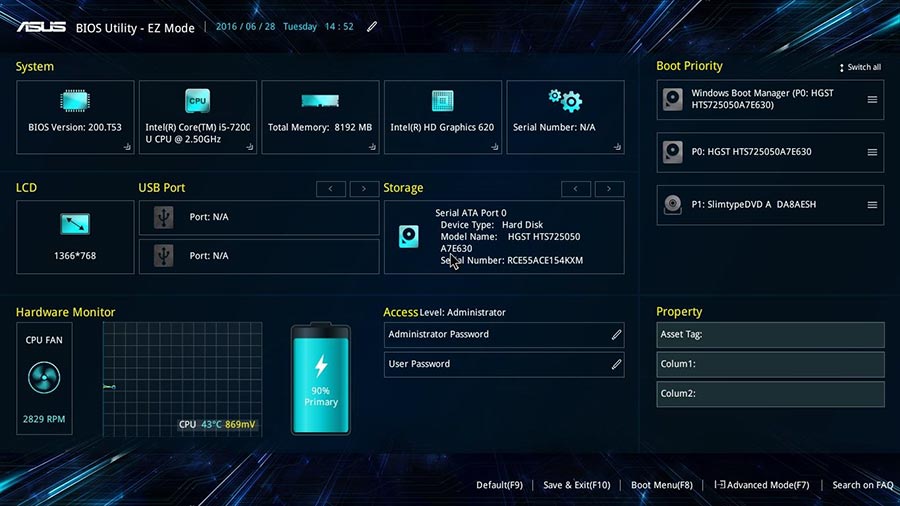توجه: این مطلب از پرسش های پرتکرار موجود در بخش انجمن کاربران وب سایت شرکت ASUS گردآوری و ارائه شده است.
بعد از ریست کردن سیستم عامل با مشکل No sound یا نبود صدا مواجه می شم و ورودی و خروجی صدا از کار می افته.
سیستم: ویندوز 10 نسخه 20H2 (2009) بیلد 19042.610
در حالت باتری یا آداپتور: هر دو حالت
مدل: ASUS UX581-XB74T
دفعات تکرار: همیشه بعد از ریست کردن سیستم عامل
ریست کردن سیستم عامل: بله


صفحه Device Manager هم مطابق تصویر زیر هست


گزینه (Software Update) هم کمکی نمیکنه

راه حل موقت برای کار کردن خروجی صدا بروز رسانی درایور SST OED از طریق Windows Catalog هست

درایور بروز رسانی میشه اما با خطای موجود در تصویر پایین مواجه میشم

خطای موجود در صفحه Device Manager هم همچنان پابرجاست. اما با این حال، این کار باعث میشه که خروجی صدای لپ تاپ برگرده حتی زمانی که مجدد سیستم رو ریبوت میکنم
با این اینکه مشکل خروجی صدا با این کار از بین میره ولی خطاها هنوز پابرجا هستند. به نظر شما چطور این مشکل رو به صورت اساسی برطرف کنم؟
راه حل اول:
قدم اول: درایور Intel SST رو از طریق Device Manager حذف کرده و بعد از ریست سیستم مجدد به Device Manager برگردید و گزینه Search for hardware change رو انتخاب کنید تا به صورت خودکار درایور مجدد نصب بشه.
قدم دوم: اگر قدم اول کارساز نبود در حالی که درایور Intel SST رو طبق قدم اول حذف کرید اقدام به نصب درایور SST و Audio Controller از بخش Microsoft Update Catalog کنید.
راه حل دوم:
1-سیستم عامل را ریست کنید

2-بعد از ریست و تنظیمات اولیه سیستم، تصویر زیر گویای شرایط و جزئیات سیستم در لپ تاپ UX581-XB74T می باشد

در تصویر زیر مشکل و اخطار No sound قابل مشاهده هست

3-صفحه Windows Update رو اجرا کنید

گزینه “Receive update for other Microsoft….” رو در Advanced option فعال کرده و بعد از آن دوباره صفحه Windows update رو اجرا کنید

4-از MyAsus جدیدترین نسخه Intel isst رو دانلود کرده و اون رو در فولدر پیش فرض از حالت فشرده خارج کنید


5-در صفحه Microsoft Update Catalog عبارت “Intel Media 2020” رو جستجو کرده و نسخه 10.25.0.4040 رو دانلود کنید

اکنون فایل های install.cmd و pnputil.exe رو از فولدر SmartSound_DCH_Intel_W10_64_v102302672 14077 کپی کرده و در داخل فولدر Intel Media 10.25.0.4040 قرار دهید.


6-درایور Intel SST OED و Audio Controller رو از طریق Device Manager حذف کرده و بعد از آن سیستم را به هیچ وجه سیستم را ریبوت نکنید.

7-گزینه Install.cmd رو بروی Intel Media 10.25.0.4040 اجرا کنید


8-اکنون سیستم را ریبوت (reboot) کنید

9-درایور Intel SST OED رو از طریق Device Manager حذف کنید

10-اکنون درایور Intel sst audio controller رو از طریق فولدر Intel Media 10.25.0.4040 دانلود شده و با استفاده گزینه ” Have Disk ” بروز رسانی کنید

بعد از اقدام به بروز رسانی شما با اخطار ” Update Driver Warning ” مواجه می شوید که باید گزینه “Yes” رو انتخاب کنید

بعد از این اقدام درایو Intel SST Audio Controller بروز رسانی شده و همچنین درایور Intel SST OED نیز بر می گردد

11-اکنون درایور Intel SST OED رو هم از فولدر Intel Media 10.25.0.4040 با استفاده از گزینه ” Have Disk ” بروز رسانی میکنیم وبعد از این کار خواهیم دید که درایو با موفقیت بروز رسانی می شود


در نتیجه مشکل No sound رفع شده و هیچ اثری از دیگر خطاها مربوط به صدا مشاهده نخواهید کرد.